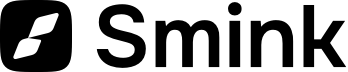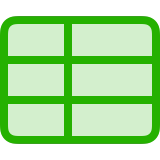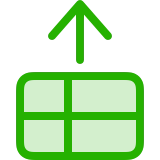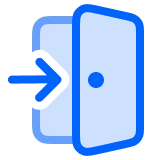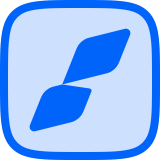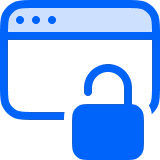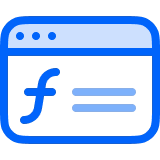Шаг 1. Экспорт товаров
Для выгрузки текущих товаров воспользуйтесь экспортом со страницы со списком товаров.
Предварительно выведите нужные для экспорта данные в таблицу (столбцы):
Затем воспользуйтесь функцией экспорта:
Шаг 2. Работа с таблицей
После загрузки экспортированного файла в формате CSV, откройте его в редакторе таблиц (например Excel).
Чтобы обновить данные имеющихся на сайте товаров, удалите «Характеристика: » из названия столбцов с характеристиками. Далее измените нужные значения (рисунок 1)

Рисунок 1
Затем сохраните файл в формате «Текст с разделителями-запятыми (.csv).
Шаг 3. Настройка импорта
В административной панели своего сайта на Smink перейдите в раздел Настройки → Правила импорта (рисунок 2). Создайте новое правило, выберите тип файла CSV – Импорт и обновление всех данных. Также загрузите измененный CSV файл.

Рисунок 2
Во второй вкладке настроек импорта (рисунок 3) выберите, каким образом и какие данные необходимо обновлять.
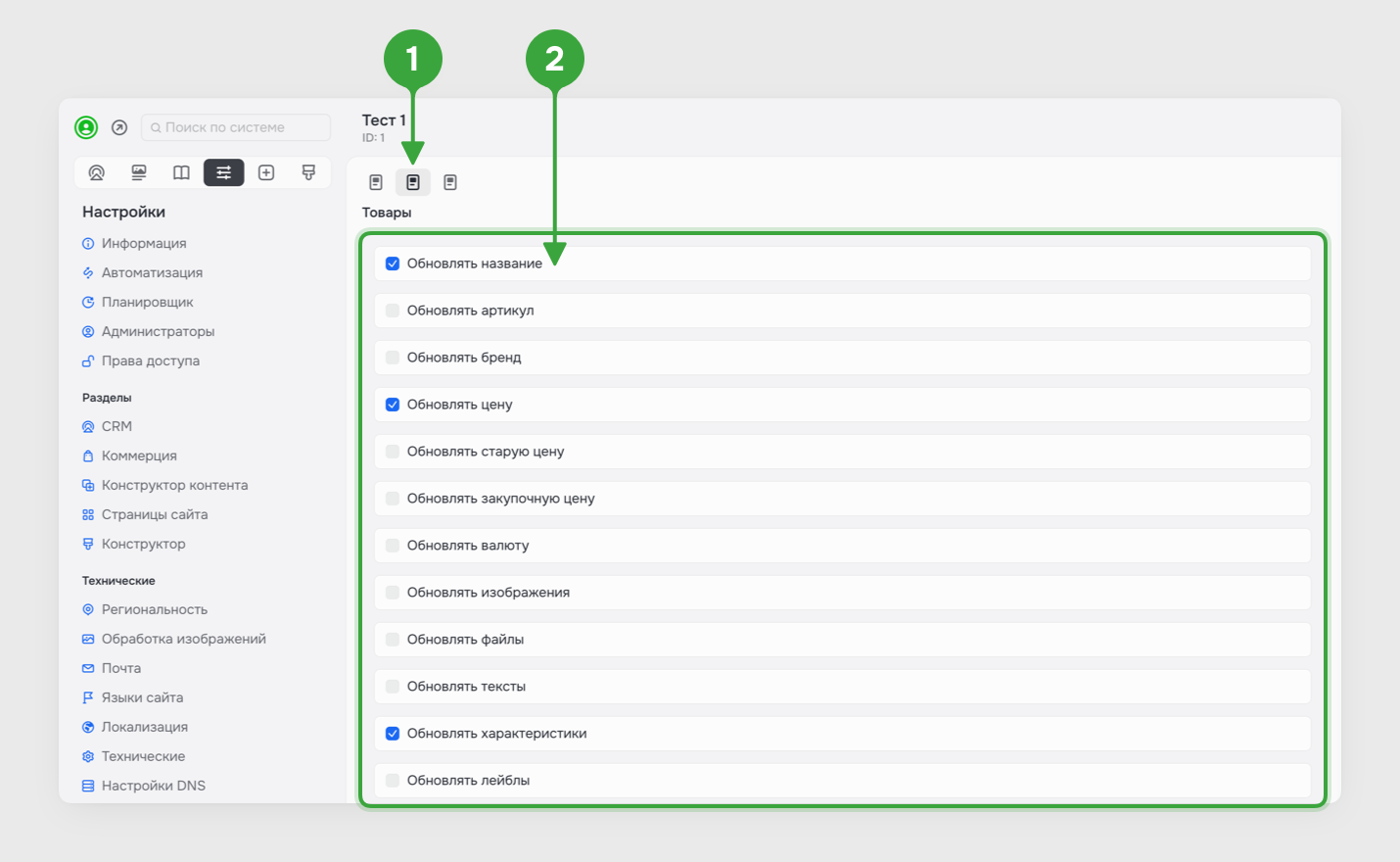
Рисунок 3
В третьей вкладке настроек импорта (рисунок 4) вы можете убедиться в корректности импорта файла, а также настроить заголовки столбцов, типы разделителей и другие.
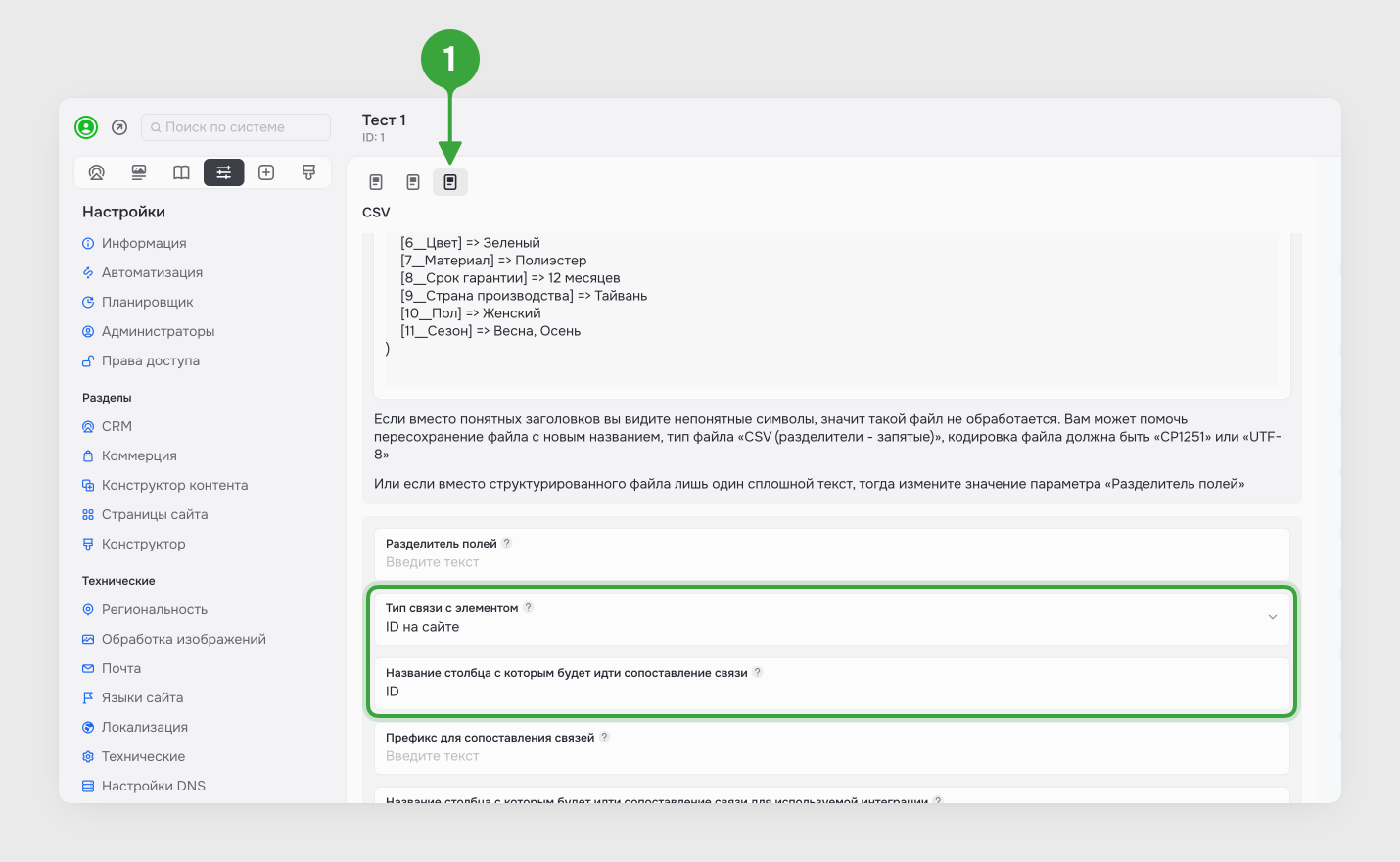
Рисунок 4
Обратите внимание
В третьей вкладке обязательно проверьте соответствие настроек, выбранных во второй вкладке. Например, выполните настройки для характеристик (рисунок 5).

Рисунок 5
Сохраните страницу с настройкой правила импорта.
Шаг 3. Настройка импорта
Перейдите в раздел Настройки → Импорт, вверху страницы выберите правило импорт и нажмите , затем подтвердите действие. Дождись завершения импорта.

Рисунок 6
Процесс настройки импорта завершен. Убедиться в его успешности вы можете, просмотрев информацию в списке товаров. В дальнейшем вы можете повторно использовать настроенное правило импорта, заменяя в нем файл.